커뮤니티 포털은 회사 인트라넷에서 사용할 수 있는 커뮤니티 사이트를 모두 나열하는 디렉터리입니다. 커뮤니티 포털을 통해 사용자는 관심 있는 커뮤니티를 검색하고 찾아 방문하고 팔로우하며 참가할 수 있습니다.
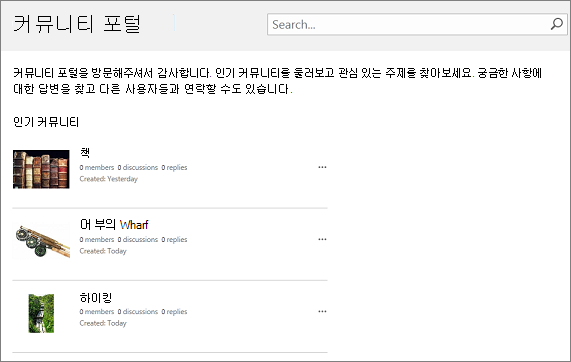
작동 방법
커뮤니티 포털은 내 사이트 및 검색 센터와 Enterprise 작동합니다. 소유자 또는 관리자가 구성 또는 유지 관리가 거의 필요하지 않습니다. 포털이 구축된 후 생성 날짜, 구성원 수, 토론 수 등의 새 커뮤니티 및 커뮤니티 통계로 지속적으로 업데이트됩니다. 이 지속적인 업데이트는 몇 분마다 인트라넷을 자동으로 크롤링하는 Enterprise 검색과 긴밀하게 통합하여 가능해지며 새 커뮤니티와 해당 데이터를 인덱싱하고 표시됩니다.
커뮤니티 포털에 커뮤니티가 포함되는 것은 특정 계층 구조에 종속되지 않으며 커뮤니티 포털 사이트 모음 아래에 있는 커뮤니티 사이트 만들기를 지원하지 않습니다. 각 커뮤니티가 자체 사이트 모음이 되는 것이 좋습니다. 검색은 모든 커뮤니티 사이트 및 사이트 모음을 크롤링하고 큐레이터를 합니다. Community 사이트는 인기 순서대로 나열됩니다.
커뮤니티 포털이 예상대로 작동하도록 보장하기 위해 다음을 해야 합니다.
-
커뮤니티 포털 사이트 모음을 만들 수 있습니다.
-
개별 커뮤니티 사이트 또는 사이트 모음을 만듭니다(사이트 템플릿을 사용하여 Community 커뮤니티 포털에 추가됩니다.
참고: 엔터프라이즈 검색 센터는 커뮤니티 포털을 지원하기 위해 Microsoft 365SharePoint 등록할 때 프로비전됩니다.
커뮤니티 포털을 만들하려면 관리자 그룹의 구성원이 SharePoint 있어야 합니다. 자세한 내용은 사용 권한 수준 이해를 참조하세요.
-
사이트 SharePoint 리본 탭의 관리 센터에서 기여 섹션에서 새 개인 사이트 모음 을 > 클릭합니다.
-
새 사이트 모음 대화 상자에 다음 정보를 입력합니다.
-
제목 상자에 사이트 모음의 제목을 입력합니다.
-
웹 사이트 주소의경우 목록에서 도메인 이름 및 URL 경로(예: /sites/)를 선택한 다음 커뮤니티 포털 사이트 모음의 URL 이름을 입력합니다.
-
템플릿 선택의 언어 드롭다운 선택에서 사이트 모음에 대한 언어를 선택합니다. 사이트 모음을 선택하면 변경할 수 없습니다. 사이트에서 여러 SharePoint 인터페이스를 사용하도록 설정할 수 있지만 사이트 모음의 기본 언어는 동일하게 유지됩니다.
-
템플릿 선택의 템플릿 선택 섹션에서 포털 Enterprise > Community 선택합니다.
-
표준 시간대에서사이트 모음의 위치에 적합한 표준 표준 시간대를 선택합니다.
-
관리자 에서사용자 이름 상자에 사이트 모음 관리자의 사용자 이름을 입력합니다. 이름 확인 또는 찾아보기 단추를 사용하여 사이트 모음 관리자를 만들 사용자를 찾을 수도 있습니다.
-
할당 Storage아래에서 이 사이트 모음에 할당할 MB 수를 입력합니다. 사용 가능한 MB 값을 확인하여 사용 가능한 MB를 초과하지 않습니다.
-
서버 리소스 할당량 아래에서사이트 모음에 할당할 사용량 할당을 입력합니다. 샌드박스 솔루션을 사용하여 사이트를 사용자 지정하려는 경우 할당된 리소스의 양이 코드를 실행하기에 충분한지 확인하려는 것입니다. 확실하지 않은 경우 기본값을 사용 합니다.
-
-
확인을 클릭합니다. 새 커뮤니티 포털 사이트 모음이 URL 목록에 나타나기까지 몇 분 정도 걸릴 수 있습니다.
커뮤니티를 만들기 위한 기본 단계는 다음과 같습니다.
-
사이트 SharePoint 리본 탭의 관리 센터에서 기여 섹션에서 새 사이트 > 개인 사이트 모음 을 클릭합니다.
-
새 사이트 모음 대화 상자에 다음 정보를 입력합니다.
-
제목 상자에 사이트 모음의 제목을 입력합니다.
-
웹 사이트 주소의경우 목록에서 도메인 이름 및 URL 경로(예: /sites/)를 선택한 다음 커뮤니티 포털 사이트 모음의 URL 이름을 입력합니다.
-
템플릿 선택의 언어 드롭다운 선택에서 사이트 모음에 대한 언어를 선택합니다. 사이트 모음을 선택하면 변경할 수 없습니다. 사이트에서 여러 SharePoint 인터페이스를 사용하도록 설정할 수 있지만 사이트 모음의 기본 언어는 동일하게 유지됩니다.
-
템플릿 선택의 템플릿 선택 섹션에서 공동 작업 > Community 선택합니다.
-
표준 시간대에서사이트 모음의 위치에 적합한 표준 표준 시간대를 선택합니다.
-
관리자 에서사용자 이름 상자에 사이트 모음 관리자의 사용자 이름을 입력합니다. 이름 확인 또는 찾아보기 단추를 사용하여 사이트 모음 관리자를 만들 사용자를 찾을 수도 있습니다.
-
할당 Storage아래에서 이 사이트 모음에 할당할 MB 수를 입력합니다. 사용 가능한 MB 값을 확인하여 사용 가능한 MB를 초과하지 않습니다.
-
서버 리소스 할당량 아래에서사이트 모음에 할당할 사용량 할당을 입력합니다. 샌드박스 솔루션을 사용하여 사이트를 사용자 지정하려는 경우 할당된 리소스의 양이 코드를 실행하기에 충분한지 확인하려는 것입니다. 확실하지 않은 경우 기본값을 사용 합니다.
-
-
확인을 클릭합니다. 새 커뮤니티 사이트 모음이 URL 목록에 나타나기까지 몇 분 정도 걸릴 수 있습니다.










